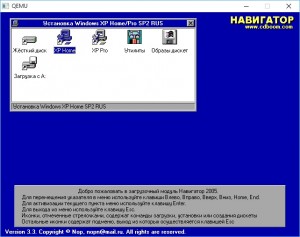Cum de a arde iso-imagine de pe o unitate flash USB
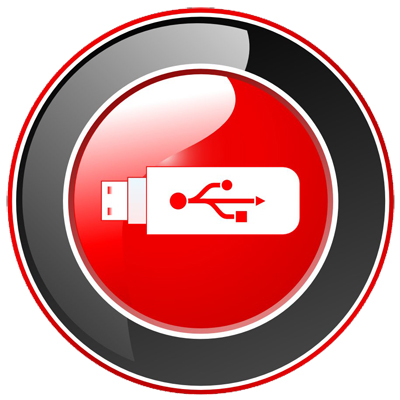
În acest proces, cel mai important lucru care ar fi în ISO-imagine pentru a fi fișier Bootmgr (fără nici o prelungire). Este suficient pentru a deschide ISO-imaginea orice arhivă (de exemplu, WinRAR). Pentru a face acest lucru, utilizați meniul contextual al butonului din dreapta al mouse-ului (în cazul în care nu există nici o asociere de fișier pentru această extensie) și vybiranm Punk „Deschide cu“ Next „Alege altă aplicație“, sau alege dintr-o listă existentă, sau făcând clic pe butonul „Browse“ (alternativ - Mai multe aplicații> Find o altă aplicație de pe computer. totul depinde de Windows), apoi selectați calea către software-ul (click pe butonul „Open“, în acest caz, WinRAR) (a se vedea. Windows 10 desene).
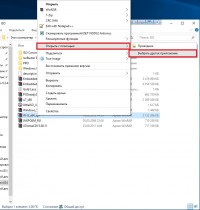
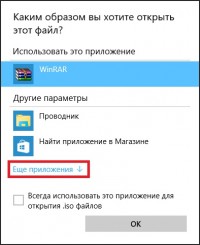
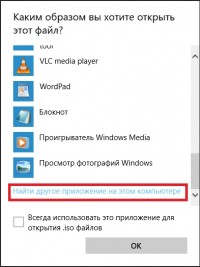
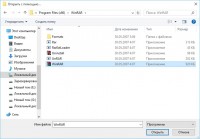
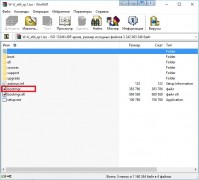
Vedem că există fișierul.
Descărcați utilitarul USBboot de instalare mai simplă ++ pentru a înregistra ISO-imagine de pe o unitate USB și deschisă. În fereastra care se deschide, faceți clic pe butonul „Da“ și selectați ISO-imagine și faceți clic pe „Open“
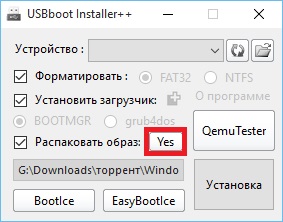
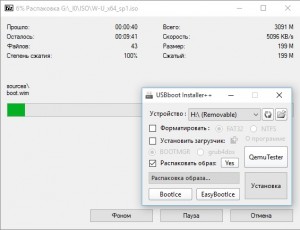
După finalizarea acestui utilitar nu va spune, ci pur și simplu închide procesul de copiere a fișierelor, iar utilitarul va rămâne deschisă. CLIC „QemuTester“ și vedem că avem o fabrică unitate flash.
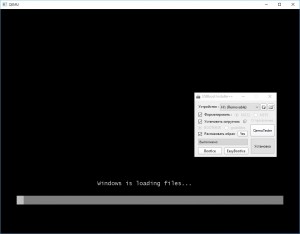
În această metodă, același lucru trebuie să fie prezent fișier Bootmgr la ISO-imagine. fără ea ne-am dat seama funcția BOOT nu va funcționa. Deschideți programul UltraISO. în meniu, selectați File> Open. și de fișierul nostru ISO, faceți clic pe „Open“.
În prima parte superioară am avut fișierele și dosarele din numele imaginii. Accesați meniul Bootstrapping> Burn imagine de pe hard disk.
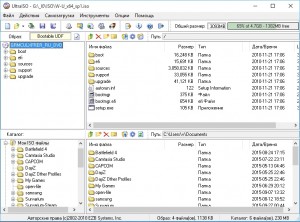
În fereastra rezultată, vom selecta stick-ul nostru, a pus o metodă de înregistrare USB-HDD + și a lovit „Burn“
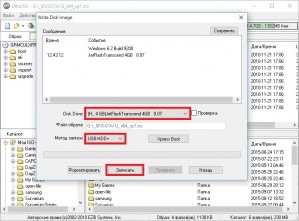
Ne avertizează că toate datele de pe unitatea USB vor fi șterse, astfel încât în cazul în care există informații importante, copiați-l la computer și sunt de acord butonul corespunzător.
Procesul de înregistrare nu este la fel de rapid, astfel încât să puteți bea ceai în condiții de siguranță.
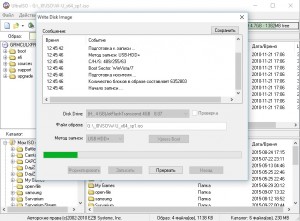
Scrierea este finalizată, unitatea flash este gata. Din păcate, nici UltraISO instrument de testare, cum ar fi prima metodă, astfel încât să-l verifice vom avea nevoie pentru a reporni computerul, sau un utilitar de instalare USBboot ++.
În acest proces, vom folosi utilitarul WinSetupFromUSB și nu va trebui să se uite dacă există Bootmgr fișier la ISO-imagine.
Descărcați WinSetupFromUSB (cifrele pot fi diferite, în funcție de versiunea).
Despachetați arhiva într-un loc convenabil pentru tine.

Du-te la folderul extras și executați WinSetupFromUSB în funcție de sistemele de operare de biți și în fereastra care se deschide selectați stick-ul nostru și de a împinge RMPrepUSB.
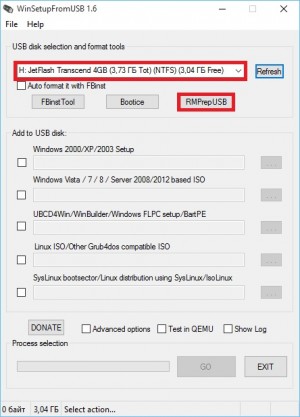
Puneți cutiile așa cum este indicat în figură și faceți clic pe „Pregătiți-disc“.
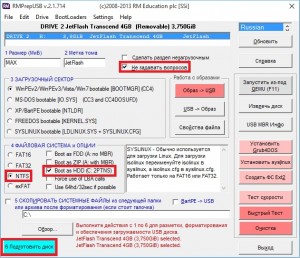
După aceea se va deschide o linie de comandă și începe pregătirea stick-ul, după finalizarea liniei de comandă se va închide.
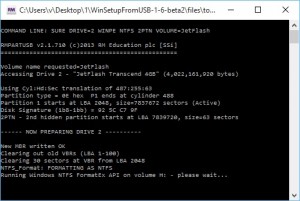
În aceeași fereastră RMPrepUSB, faceți clic pe „Install Grub4DOS“.
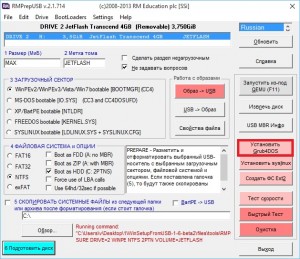
Va apărea o fereastră cu informații despre cum se instalează instala grub4dostoMBR.
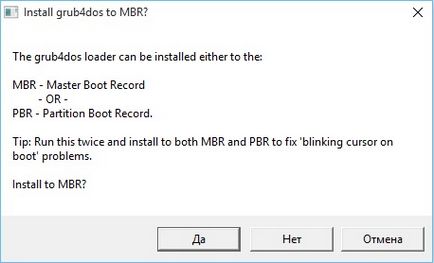
Suntem de acord cu „DA“.
unitate flash bootabil este aproape gata. Acum vom copia fișierul nostru ISO la rădăcina flash media și de a crea un document text (dar cu orice nume), deschideți-l și introduceți următorul text
titlu Start WXPOEM RU
Harta --unmap = 0: 0xff
Harta --unhook
root (hd0,0)
Harta /WXPOEM_RU.iso (0xff)
Harta --hook
root (0xff)
configFile /grub4dos.lst || chainloader (0xff)
Harta --unmap = 0: 0xff
În cazul în care trebuie doar să știi „din titlu Start WXPOEM RU“ - este numele imaginii încărcate (afișată în meniul de pornire, din titlu nu este ștearsă). "Harta /WXPOEM_RU.iso (0xFF)" calea către ISO-imagine. și anume trebuie doar să modificați numele fișierului ISO.
Acum vom redenumi un document text cu meniul titlu și modificați extensia txt în lst. Ar trebui să obțineți menu.lst.

Du-te înapoi la WinSetupFromUSB. Am pus un test bifă în QEMU și apăsați butonul GO.
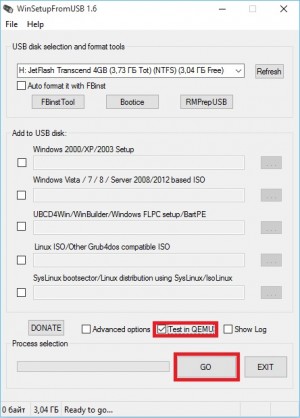
Am testat unitatea flash noastre bootabil USB. O fereastră va apărea cu sarcina de încercare și cu un singur etichetate „Start WXPOEM RU“
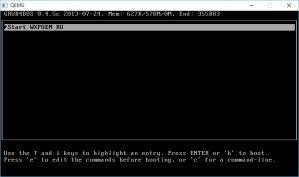
Apăsați "Enter". Dupa cum se poate observa că totul sa dovedit.